
隧道测量员软件
版本:v5.1.16 安卓版大小:2.49M
类别: 商务办公 系统:Android
立即下载
版本:v5.1.16 安卓版大小:2.49M
类别: 商务办公 系统:Android
立即下载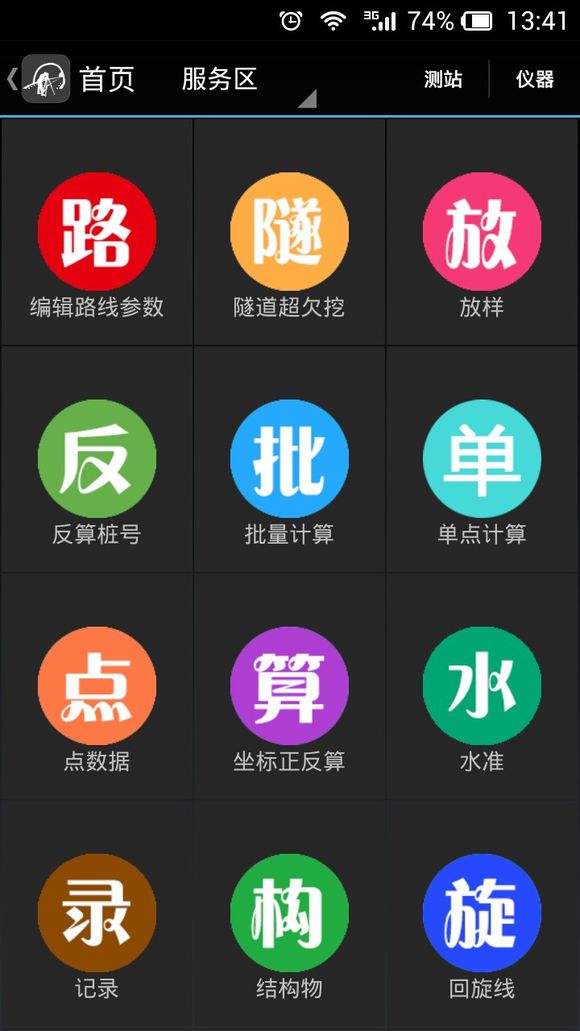
隧道测量员软件是为从事隧道测量工作人员打造的爱啪啪,如果你用过道路测量员,那么这个也可以瞧一瞧,它们来自同一作者,属于测量员软件系列,隧道测量员的功能主要包括断面编辑、里程断面匹配、一键导入cad图等,可惜的是本软件部分功能收费,感兴趣的可以看一下。
应用介绍
隧道测量员是在道路测量员框架上开发的隧道软件,隧道测量员目前支持断面编辑、断面里程匹配、结构点、联机测量、图形化显示等等。隧道测量员索性包含道路测量员的功能,这样就不必再两个软件间切换了。隧道测量员的隧道功能是收费的,软件是绑定手机硬件的,不能绑定手机卡,考虑到大家手机可能存在意外丢失和损害的情况,特将售价调低,正式售价150元/手机,另外大家可以通过论坛活跃值换购软件,获得一定量的折扣,几十元买到软件也是有可能的。逢年过年也会也会不定时搞活动。只要你有心,就有折扣。
新建断面:新建断面时要求填写断面名称、隧中相对设计线的偏移量(左负右正)
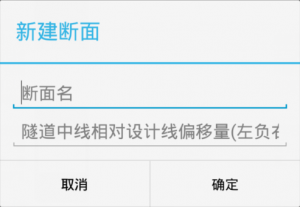
一个断面包含二衬、初支、开挖三种类型的轮廓,放样时可以在三种轮廓间切换。断面是以隧道中线与设计标高水平线交汇点作为原点建立的坐标系,两个坐标轴分别表示相对设计标高高差(高正低负)、相对隧中偏移(左负右正)。断面由3种线元组成,分别是圆弧、圆、线段,3种线元随意组合,可以不闭合,顺序无要求。还可以一键导入dxf格式的CAD图和绕隧中镜像复制线元。
下面我详细介绍一下线元输入的方法和注意事项:
圆弧:圆弧线元的输入提供了三种方式,起点-终点-转角、起点-终点-半径、起点-圆心-转角,选择适合你的方法输入。
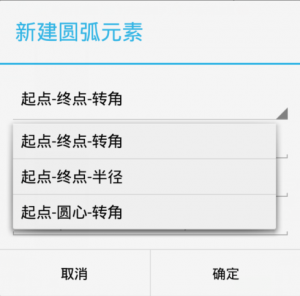
起点、终点表示这段圆弧的开始结束点,一个圆弧没有固定的起点、终点(即不固定圆弧旋转方向),只要控制好转角正负即可,转角是指圆心到起点连线旋转到终点时所转过的角度,规定:顺时针旋转,转角为正值,逆时针旋转,转角为负值。角度的输入方式,123度5分6.4秒,要输入123.05064 。半径只能为正。使用起点-终点-半径时有两个可选项:转角大于180°、逆时针,转角大于180°即优弧,逆时针表示由起点到终点时逆时针旋转的。
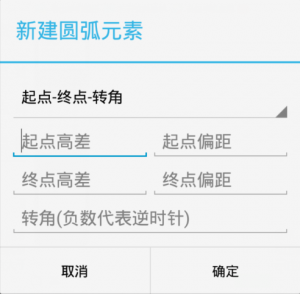
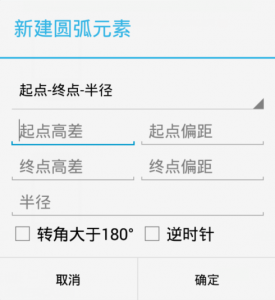
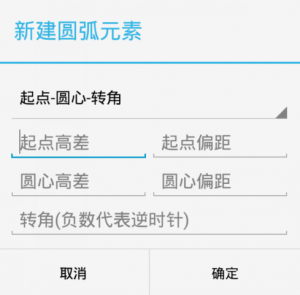
圆:圆线元相对就比较简单了,只需要指定圆心高差、圆心偏距、半径即可。高差是相对设计标高的高差(高正低负),偏距是相对隧中偏距(左负右正)。
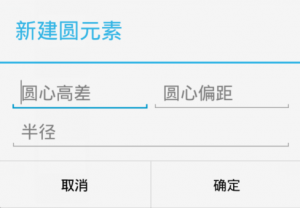
线段:线段线元也比较简单,指定起点、终点即可。
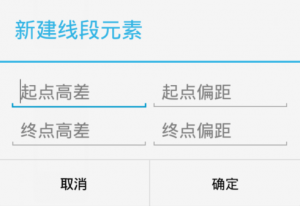
点击界面右上角的三点符号,弹出导入dxf选项(如果不显示三点符号,请点击手机下方的菜单键,即三道杠按钮)
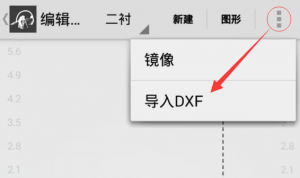
软件支持读取dxf格式的CAD断面图,导入前需要进行下面操作:
第1步,确定CAD图坐标系是世界坐标系(WCS),默认是世界坐标系,(如果不懂,请跳过此步,如结果不对再来执行此步)如果坐标系不是WCS而是用户坐标系(UCS),请执行下面的命令:输入命令:ucs —->选择世界(W),即输入命令:w
第2步,将断面图以设计标高为基点(就是那个三角形,你可能有疑问:前面不是说隧中、设计高为原点吗?不错,但也别担心,以设计标高为基点是为了简化操作,省得做辅助线了,导入时会考虑两者之间的偏移的),移动至CAD原点(坐标为0,0)的位置新版本第2步有所不同:需要将隧道中线与设计标高水平线交点为基点移动到原点,而不是上面说的三角形了
第3步,选中所有多段线执行炸开操作
第4步,将断面图导出为dxf格式,并保存到手机上(至于保存目录,无要求,为方便查找,建议保存到Surveyor/TunnelSurveyor_Dev文件夹内)
第5步:导入后会提示找到多少线元,图形的缩放选项,以及要导入的类别。图形缩放是指CAD断面图中的尺寸可能与现实不符,比如二衬真实半径是5.5m,图纸上量得半径是55,这是就需要缩小10倍,你可以输入缩放前:55、缩放后:5.5(输入10:1也是可以的),这样导入后就是5.5的真实半径了。
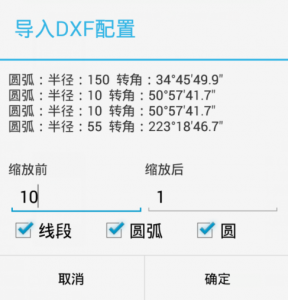
绕隧中镜像复制:大多数的隧道断面是绕隧道中线对称的,这样,你只需要输入隧道中线一侧的线元即可,然后点击“镜像”按钮,程序会把已经编辑好的线元,绕隧道中线镜像复制到另一侧。和导入dxf一样,点击三点按钮找到镜像功能,点击即可
编辑初支、开挖断面:如果你的二衬断面已经编辑完成,点击顶端的初支或开挖断面时,会提示是否将二衬断面扩大成初支或开挖断面,这适用于线元都是圆弧或圆的断面,填写扩大量后,圆弧和圆会径向扩大,形成新的断面,由于线段线元扩大后会使断面不闭合,所以不支持线段线元,需要手动编辑线段线元
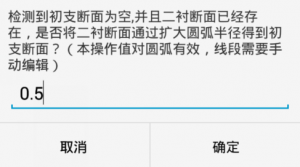
删除与修改线元:如果你想删除已经编辑好的线元,可以长按改线元或点击后面的小方框,选择指定线元后,图中会以红色显示该线元,如图所示。可多选批量删除。如果想修改已经编辑好的线元,直接点击线元即可,修改后再保存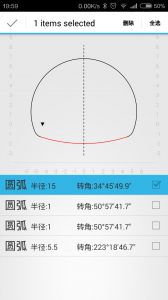
断面里程匹配是指在指定里程区间内定义匹配的断面,支持渐变断面。
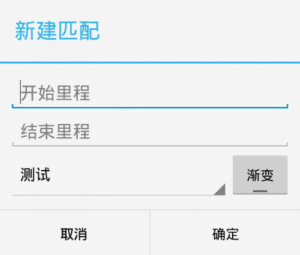
结构点
隧道中经常会用到相对设计高高差、相对隧道中线偏距,比如拱顶、拱脚、边沟等,现在我们用结构点概念,将这些高差、偏距打包,放样的时候直接选择结构点,就不必再输入高差偏距了。在不选择结构点和填写高差偏距的情况下,程序默认结构点为(0,0),即隧道中线与设计高水平线的交汇点,也是坐标系原点
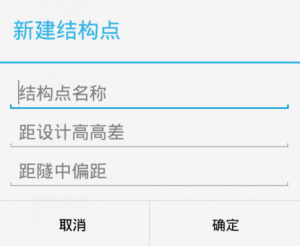
进入隧道超欠挖界面,可以看到断面类型、断面、结构点选择、实测坐标、结构点指引等选项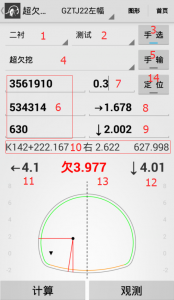
1、断面类型选择(二衬、初支、开挖),程序会自动记忆上次使用的类型,并且三种类型的轮廓线用三种颜色表示,减少了错误发生概率
2、当前断面
3、强制选定断面按钮 ,选择后,断面将不应用断面里程匹配规则,而是应用你选择的断面
4、结构点选择,如果不选择结构点,结构点默认为(0,0)
5、手动输入相对设计高高差、相对隧中偏距,选中后,结构点选择下拉菜单会隐藏
6、实测坐标
7、预留变形量,输入后会二次扩大断面,外侧灰色轮廓就是按照预留变形量扩大后的结果,超欠挖值也会按照扩大后的轮廓计算
8、如果未选择结构点时表示隧中偏距,如果选中结构点,表示向结构点方向横向移动距离
9、如果未选择结构点时表示设计高高差,如果选中结构点,表示向结构点方向竖向移动距离
10、实测点里程、距设计线偏距、设计高
11、向横向最近轮廓移动距离,如果没有交点则显示无效
12、向竖向最近轮廓移动距离,如果没有交点则显示无效
13、径向超欠挖值,如果欠挖,字体为红色,超挖正常显示。如果超欠挖显示无效,可能是因为断面未闭合所致。
14、定位到实测点位置,点击后图形放大到实测点位置,再点击就会恢复原来大小
6.图形操作:图形显示支持缩放,你可以用手势操作,也可以双击屏幕,最快捷的可以点击定位。
图形还支持自定义要显示的选项,点击右上角的图形按钮,会显示图形开关,点击其中某项,图形也将做相应改变。
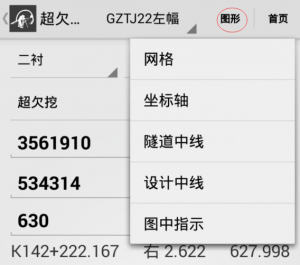
5.1.16
修复竖曲线与设计线不重合时,超欠挖计算有误的问题
修复一键导入参数中,导入断面库和匹配参数失败的问题
修改官网为测量之家,帮助也改版为论坛模式,增加互动性。
查看全部